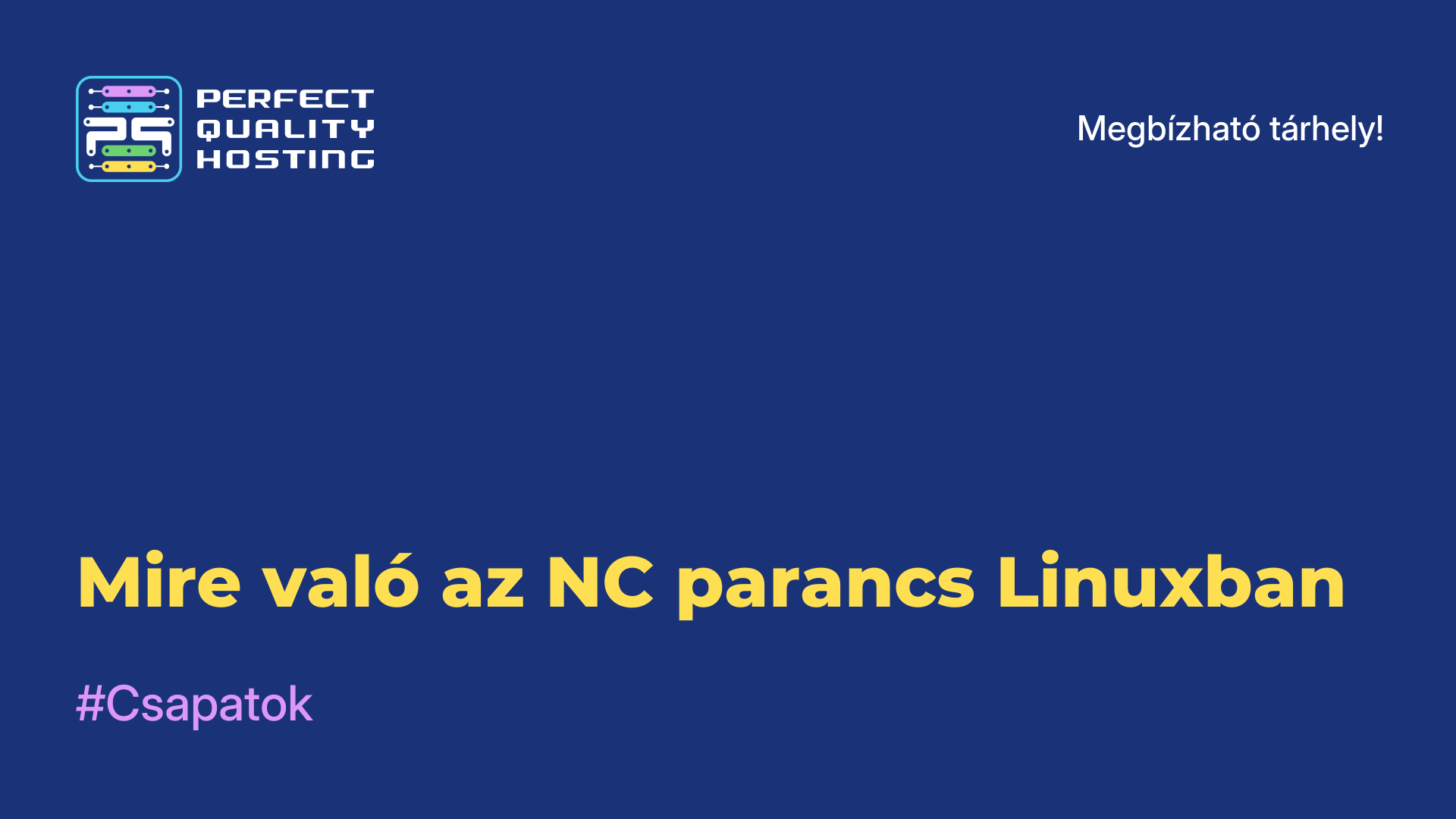-
Nagy-Britannia+44 (20) 4577-20-00
-
USA+1 (929) 431-18-18
-
Izrael+972 (55) 507-70-81
-
Brazília+55 (61) 3772-18-88
-
Kanada+1 (416) 850-13-33
-
Cseh+420 (736) 353-668
-
Észtország+372 (53) 683-380
-
Görögország+30 (800) 000-02-04
-
Írország+353 (1) 699-43-88
-
Izland+354 (53) 952-99
-
Litvánia+370 (700) 660-08
-
Hollandia+31 (970) 1027-77-87
-
Portugália+351 (800) 180-09-04
-
Románia+40 (376) 300-641
-
Svédország+46 (79) 008-11-99
-
Szlovákia+421 (2) 333-004-23
-
Svájc+41 (22) 508-77-76
-
Moldova+373 (699) 33-1-22
A Neofetch szoftver jellemzőinek áttekintése
- Főoldal
- Tudásbázis
- A Neofetch szoftver jellemzőinek áttekintése
A Neofetch egy hatékony, mégis könnyen használható segédprogram, amely lehetővé teszi a rendszerinformációk megjelenítését a terminálban. Különlegessége, hogy az információkat egy szép kép mellett jeleníti meg. Képként használhatja a disztribúció logóját vagy bármilyen más képet, amit csak szeretne.
A program jellemzői
A program funkcionálisan hasonló a ScreenFetch vagy a LinuxLogo programhoz, de előnye a testreszabhatóság és a rugalmasság, valamint hasznos kiegészítő funkciókat tartalmaz. Gyors, képes ASCII formátumú képeket kiadni, és a szkript befejezése után képernyőképeket készít.
Mielőtt áttekintjük a programot, vessünk egy pillantást a főbb függőségekre:
- Bash 3.0+ Ncurses támogatással;
- w3m-img vagy iTerm2 a képek mentéséhez;
- imagemagick az előnézetek létrehozásához;
- a terminál emulátornak támogatnia kell a [14t [3] vagy xdotool vagy xwininfo + xwininfo + xdpyinfo;
- feh, nitrogen vagy gsettings kell a háttérképekkel való munkához.
Bash 3.0+ és az [14t támogatását kell beállítani, ezt a legtöbb terminál biztosítja, egyébként ezek a függőségek további funkciókhoz szükségesek.
A program telepítése
A terminál indításakor a linux rendszerről szóló információk szépek, de legalábbis és legfeljebb, néha ezek az információk különösen hasznosak. A programot bármely Linux disztribúcióban telepíthetjük harmadik féltől származó tárolókból. Most nézzük meg a legnépszerűbbek utasításait.
DEBIAN
A következő parancsot kell végrehajtani:
$ echo "deb http://dl.bintray.com/dawidd6/neofetch jessie main" | sudo tee -a /etc/apt/sources.list
$ curl -L "https://bintray.com/user/downloadSubjectPublicKey?username=bintray" -o Release-neofetch.key && sudo apt-key add Release-neofetch.key && rm Release-neofetch.key
$ sudo apt-get update
$ sudo apt-get install neofetchUBUNTU VAGY LINUX MENT
Ezekben a disztribúciókban a következőt kell végrehajtani:
$ sudo add-apt-repository ppa:dawidd0811/neofetch
$ sudo apt-get update
$ sudo apt-get install neofetchRED HAT VAGY FEDORA
Először is telepíteni kell a dnf-plugins-core plugins csomagot:
$ sudo yum install dnf-plugins-coreEzután adjon hozzá egy tárolót, és onnan telepítse a neofetch-et:
$ sudo dnf copr enable konimex/neofetch
$ sudo dnf install neofetchARCHLINUX.
A neofetch vagy a neofetch-git verzióit az AUR tárolóból telepíti a packer vagy a yaourt segítségével:
$ packer -S neofetch
$ packer -S neofetch-gitVagy:
$ yaourt -S neofetch
$ yaourt -S neofetch-gitGENTOO
Itt a parancsot használjuk:
$ sudo emerge app-misc/neofetchA program használata LINUX alatt
Az információk megjelenítéséhez a terminálban a következő parancsot használjuk:
$ neofetchMegjegyezzük, hogy ha a w3m-img vagy az imagemagick nincs telepítve a rendszerre, akkor alapértelmezés szerint a screenfetch lesz használva, és a neofetch a linux logót fogja megjeleníteni ASCI-ként.
Információk a LINUXMINT-ről
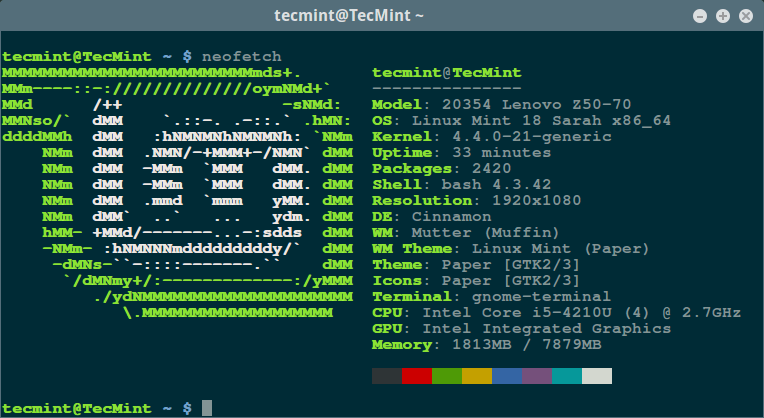
Információk az Ubunturól
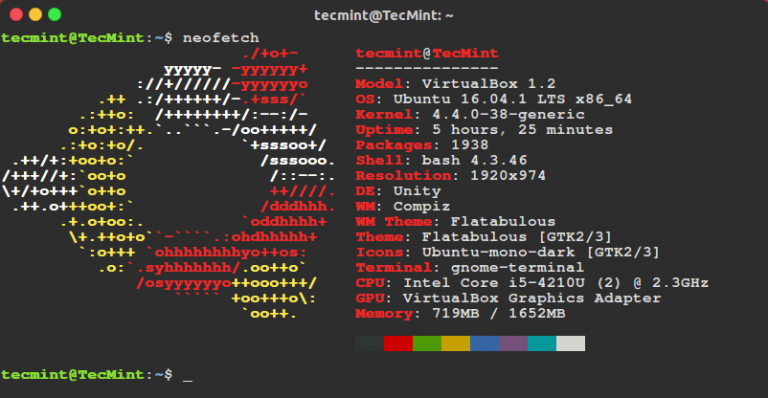
Ha a linux disztribúció logóját egyszerű képként szeretné megjeleníteni, akkor telepítenie kell a w3m-img vagy az imagemagick programot a rendszerére.
A parancs az Ubuntu esetében:
$ sudo apt-get install w3m-imgRed Hat / Fedora esetében a parancs:
$ sudo yum install w3m-imgMost futtassuk újra a segédprogramot, hogy az asztali háttérképet képként láthassuk:
$ neofetch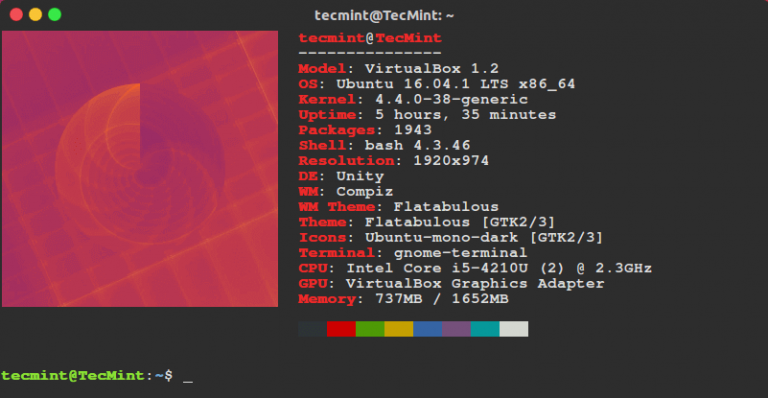
Az első futtatás után a szoftver létrehoz egy konfigurációs fájlt bizonyos beállításokkal a ~/.config/neofetch/config címen. A fájlban van egy printinfo() függvény, amely lehetővé teszi a felhasználó számára, hogy beállítsa a kimenő rendszerinformációkat. Szükség esetén a felhasználónak lehetősége van a felesleges sorok eltávolítására, új sorok hozzáadására vagy módosítására.
A konfigurációs fájl megnyitásához hajtsa végre a következőket:
$ vi ~/.config/neofetch/configA fájl tartalma nagyjából a következő:
#!/usr/bin/env bash
# vim:fdm=marker
#
# Neofetch config file
# https://github.com/dylanaraps/neofetch
# Speed up script by not using unicode
export LC_ALL=C
export LANG=C
# Info Options {{{
# Info
# See this wiki page for more info:
# https://github.com/dylanaraps/neofetch/wiki/Customizing-Info
printinfo() {
info title
info underline
info "Model" model
info "OS" distro
info "Kernel" kernel
info "Uptime" uptime
info "Packages" packages
info "Shell" shell
info "Resolution" resolution
info "DE" de
info "WM" wm
info "WM Theme" wmtheme
info "Theme" theme
info "Icons" icons
info "Terminal" term
info "Terminal Font" termfont
info "CPU" cpu
info "GPU" gpu
info "Memory" memory
# info "CPU Usage" cpu_usage
# info "Disk" disk
# info "Battery" battery
# info "Font" font
# info "Song" song
# info "Local IP" localip
# info "Public IP" publicip
# info "Users" users
# info "Birthday" birthday
info linebreak
info cols
info linebreak
}A parancs futtatásával megismerheti az összes segédprogram- és konfigurációs opciót:
$ neofetch --helpA konfigurációs fájlban lévő beállítások helyességét a parancs futtatásával ellenőrizheti:
$ neofetch --testA --ascii jelzővel megparancsolható, hogy a terjesztési logó szöveges formátumban rajzolódjon ki:
$neofetch --asciiA program minden terminál indításakor futtatható, hozzáadva a ~/.bashrc futását a végén:
$ vi ~/.bashrc
...
neofetchEbben az áttekintő cikkben egy olyan program jellemzőit tárgyaltuk, amely képes a terminálra kiírni a linux rendszerinformációkat és a disztribúció logóját.